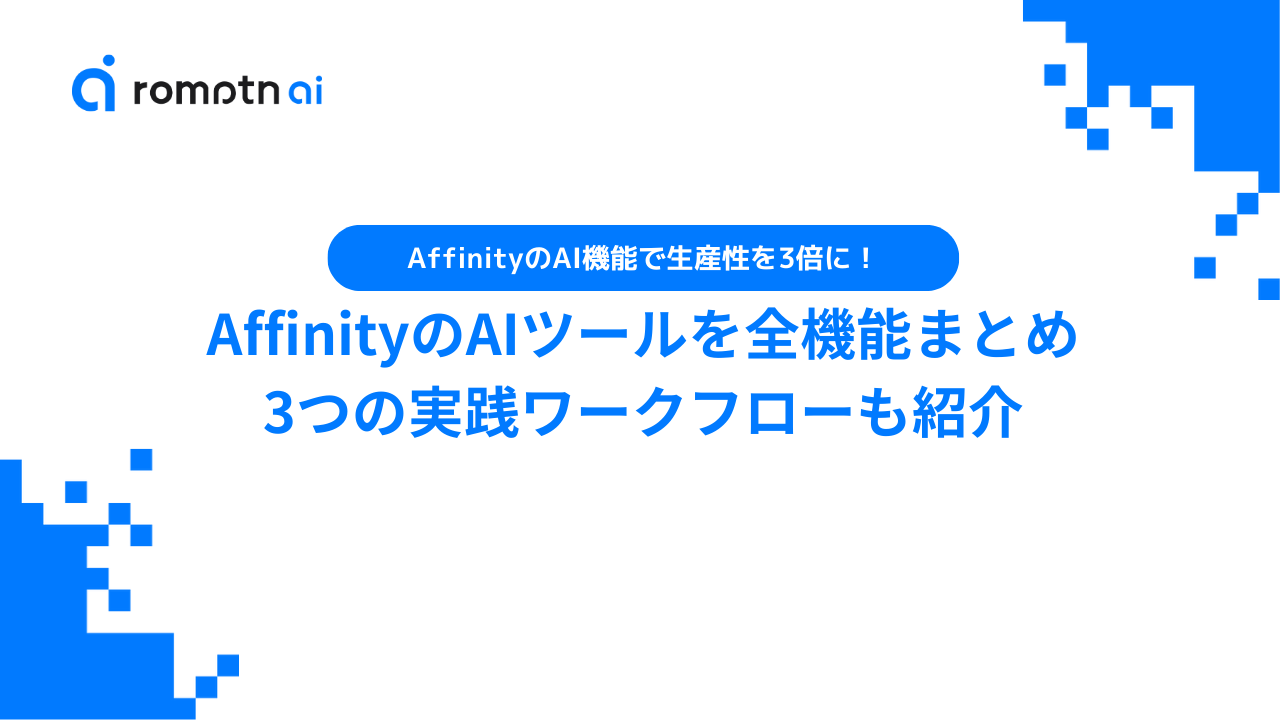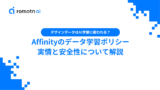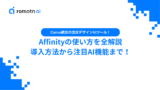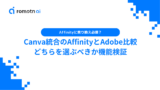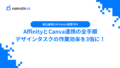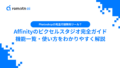「AffinityのAIツールって、実際どんなことができるの?」
そんな疑問を持っているデザイナーやクリエイターの方は多いのではないでしょうか。
Canvaに統合されたAffinityは、画像生成から背景削除、超解像まで多彩なAI機能を搭載し、デザイン作業を劇的に効率化できるツールへと進化しました。しかし、具体的にどんな機能があり、実務でどう活用すればいいのか、情報が散らばっていて分かりにくいのが現状です。
本記事では、AffinityのAIツール全機能を解説。さらに、画像生成や編集機能の詳細、Canva AIとの連携方法、さらにはAdobeとの違いまで制作現場で即使える実践的な情報をお届けします。
📖この記事のポイント
- Affinityは、画像生成・背景削除・生成塗りつぶし・超解像など10種類以上のAIツールが使えて、デザイン作業が劇的に効率化できる
- AffinityのAIルールを使うには「Canva AI」タブに切り替えるだけでOKだが、Canvaの有料プラン(月額1,180円〜)への加入が必須
- 上手に活用すれば、SNS投稿画像の量産やクライアント提案資料の作成時間も大きく短縮できる
- AIツールを使いこなすだけでは差がつかない時代!これからは「AIツールを組み合わせる実践スキル」を身につけることが必須に
- たった2時間の無料セミナーで会社に依存しない働き方&AIスキルを身につけられる!
- 今すぐ申し込めば、すぐに月収10万円UPを目指すための超有料級の12大特典も無料でもらえる!
\ 累計受講者10万人突破 /
無料特典を今すぐ受け取るAffinityに搭載されたAIツールとは?
AffinityのAIツールは、Canvaとの統合により登場したデザイン制作支援システムです。
2024年3月にCanvaがAffinity(Serif社)を買収したことで、Affinity Photo、Designer、Publisherの3製品が統合され、Canva AIの機能も加わりました。従来のプロフェッショナルなデザインツールに、最新のAI技術が組み合わさった画期的なシステムとなっています。
Canva AIタブに切り替えるだけ
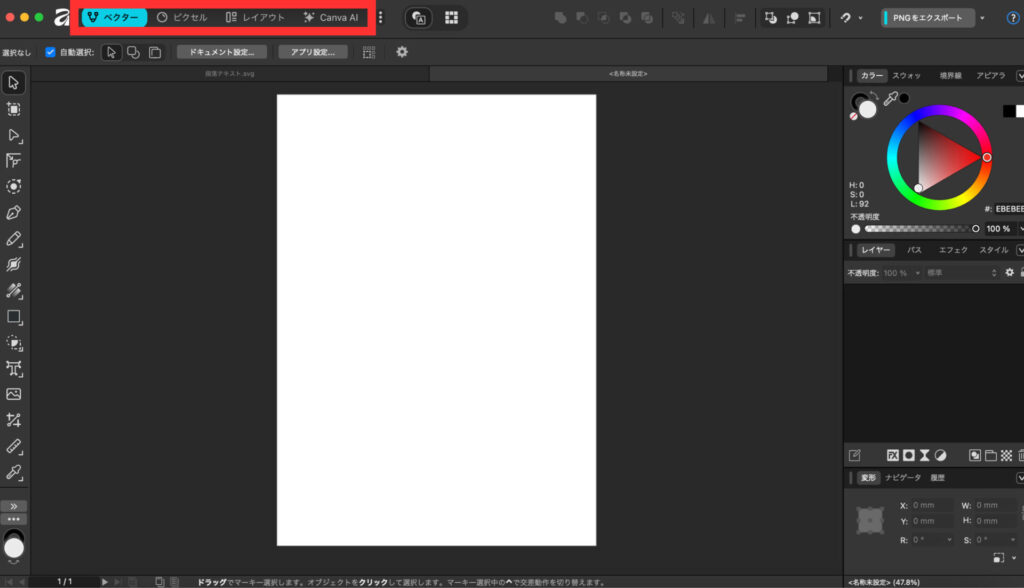
AffinityでAI機能を使用する方法は非常にシンプル。画面上部の「Canva AI」タブに切り替えるだけで利用できます。
従来のAffinityツールとの切り替えもスムーズで、通常の編集作業とAI機能を組み合わせた効率的なワークフローを構築できる点は非常に大きなメリットです。
Canva AIは有料プランのみ提供
Canva AIの機能を利用するには、Canvaの有料プランへの加入が必須(月額1,180円(税込)〜)となります。
デザイン機能と異なり無料では使用できませんが、Adobe Creative Cloudの月額9,080円(税込)と比較すると、かなり安い点も注目される理由のひとつです。
※Affinityのデータ学習について詳細を知りたい方はこちら
Affinityに搭載されたAIツール一覧

AffinityのCanva AI統合により利用できるAIツールは、10種類以上。それぞれ異なる用途があり、組み合わせることで高度なデザイン制作が可能になります。ここでは、それぞれの機能について詳しく見ていきましょう。
画像・ベクター生成
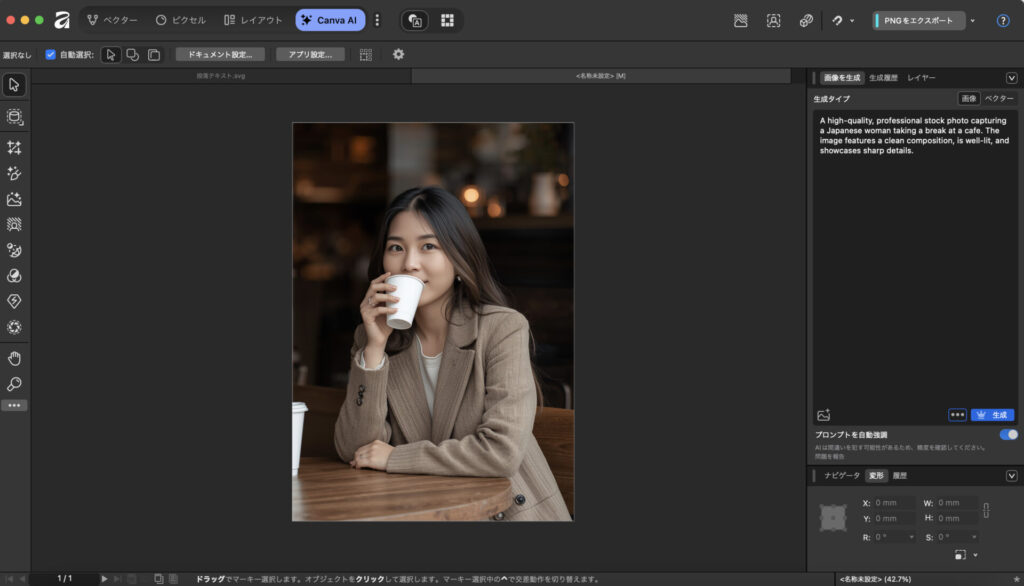
画像・ベクター生成機能は、テキストプロンプトから新しい画像やベクターグラフィックを生成できるAI機能です。この機能では、日本語または英語で説明すると、AIが自動的に画像を生成。写真風のリアルな画像から、イラスト調、抽象的なアートまで、さまざまなスタイルに対応しています。
特にベクター生成は、ロゴデザインやアイコン制作に非常に有効です。生成されたベクターデータは編集可能な状態で出力されるため、色やパスの調整も自由に行えます。
背景削除・主題選択・深度マップ作成
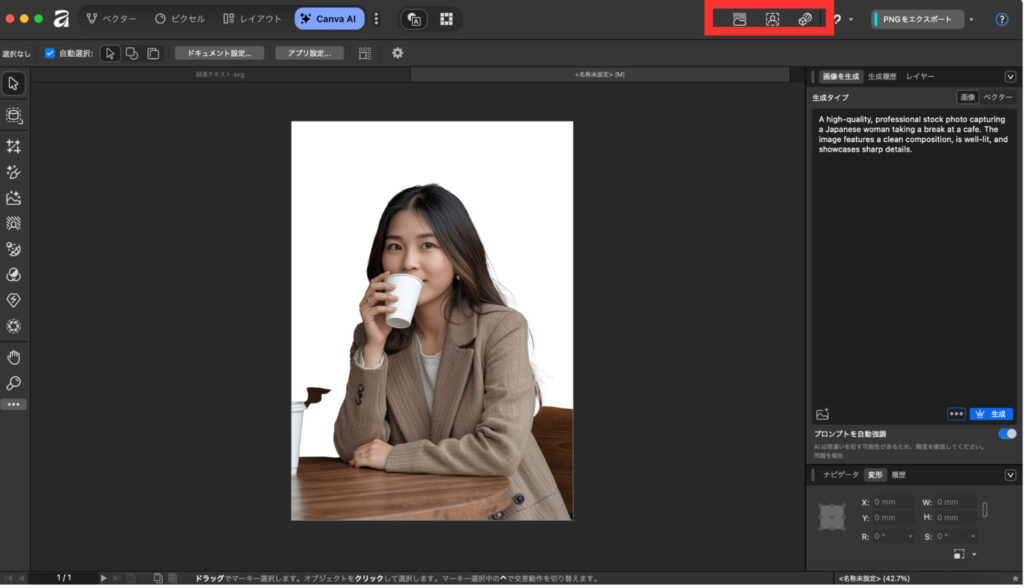
背景削除機能は、写真から被写体を自動認識して背景を瞬時に削除できる機能で、デザイン作業で頻繁に使用されるAIツールのひとつです。
主題選択機能は、画像内の主要な被写体を自動的に選択範囲として認識する機能です。この選択範囲を使って、色調整やエフェクト適用を被写体だけに限定できます。
深度マップ作成は、画像内の奥行き情報を解析して深度データを生成する機能です。このデータを使用すると、背景のみをぼかしたり、距離に応じた効果を適用したりできます。
生成展開ツール

生成展開ツールは、既存の画像の外側を自然に拡張できるAI機能で、アスペクト比の変更や構図調整に威力を発揮します。
例えば、縦長の写真を横長のバナーサイズに変更したい場合、従来は切り取るか引き伸ばすしかありませんでした。しかし、生成展開ツールを使えば、左右の空白部分をAIが周囲の画像を解析して自然な形で補完してくれます。
生成された部分は元画像のスタイルや色調、質感を学習して作成されるため、継ぎ目が目立ちません。
生成塗りつぶしツール
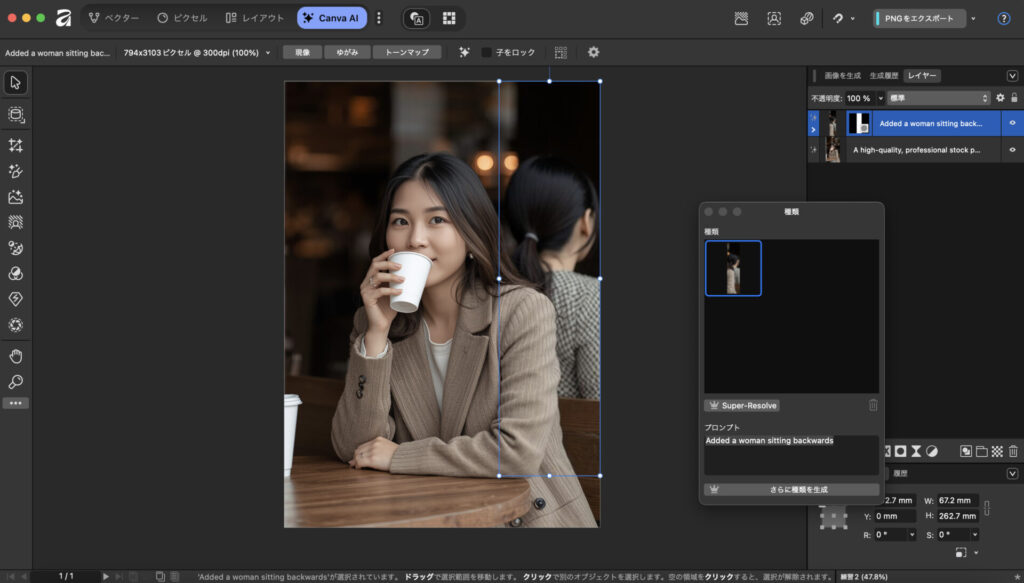
生成塗りつぶしツールは、画像内の指定した箇所に要素を追加する機能です。
例えば、テーブルの上に新しい商品を配置するなどの編集が可能です。編集したい部分を選択し、テキストで指示を入力すると、AIが自然な形で画像を生成します。
商品撮影のバリエーション作成やイメージビジュアルの制作時に、実際に撮影し直すことなく複数のパターンを試せるため、提案の幅が広がります。
生成編集ツール

生成編集ツールは、画像内の特定部分を別の要素に置き換えたり、削除したりできる機能です。
この機能の特筆すべき点は、生成された要素が既存の画像と調和するように、光の当たり方や影、色調が自動調整されることです。単純に貼り付けたような違和感がありません。
クライアントワークで写真の修正依頼があった際、この機能を使えば数分で対応できるため、作業効率が劇的に向上します。
縦向きぼかしツール

縦向きぼかしツールは、画像の奥行き情報を利用して、距離に応じた自然なぼかし効果を適用できる機能です。
一眼レフカメラで撮影したような効果を既存の画像に後から追加できます。スマートフォンで撮影した写真でも、プロ仕様のぼけ味を演出できるのが特徴です。
縦向き照明ツール

縦向き照明ツールは、撮影後の画像に対して照明の強度を変更できるAI機能です。
ポートレート撮影やプロフィール写真の加工、商品写真の見栄え向上など、幅広い用途で活用できます。
色付けツール

色付けツールは、白黒写真やグレースケール画像に自然な色を付けることができるAI機能です。
古い写真のカラー化や、意図的に白黒にした写真への色付けなどに最適。AIが画像内の要素(空、草、肌、衣服など)を認識し、それぞれに適切な色を自動的に割り当てます。
超解像ツール
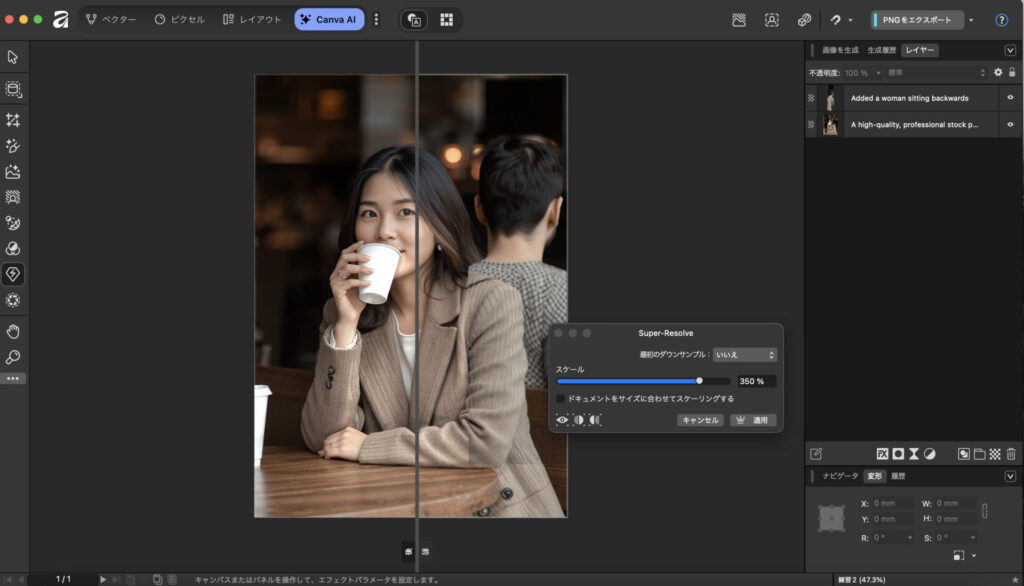
超解像ツールは、低解像度の画像を高解像度に変換し、ディテールを復元できるAI機能です。
小さな画像を拡大すると通常はぼやけてしまいますが、この機能を使用すると、失われたディテールをAIが推測して補完します。クライアントから提供された素材が小さすぎる場合の救済策としても活用できます。
サンプル深度ツール
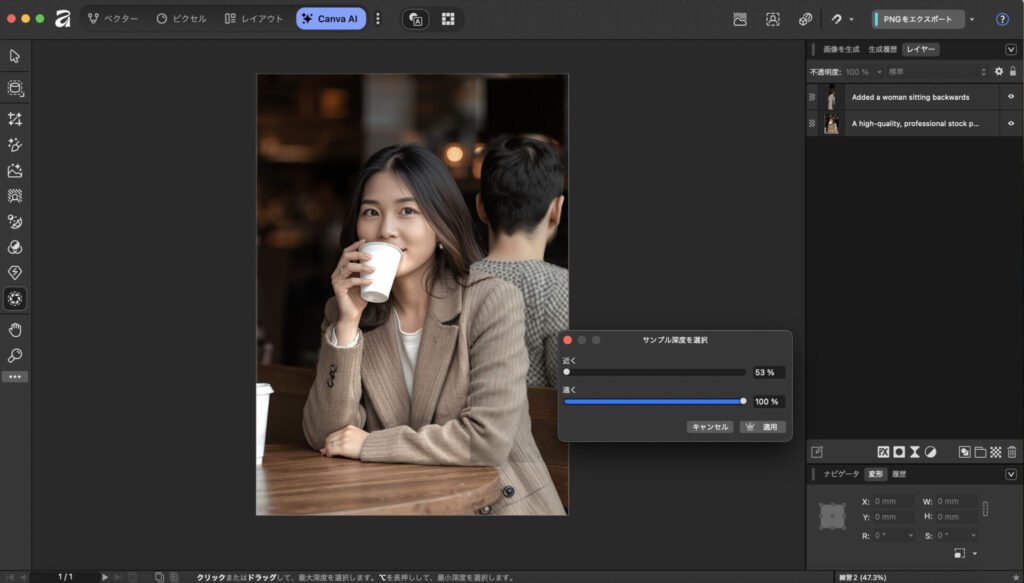
サンプル深度ツールは、画像の焦点範囲に基づいてピクセル選択範囲を作成するAI機能です。
これにより、手前の被写体だけを明るくする、奥の背景にのみフィルターをかけるといった高度な編集が可能になります。
※Affinityの全ての各機能の使い方について詳しく知りたい方はこちら
Canvaで使えるAIツールも紹介
Canvaの有料プランへ加入すると、Canva内の便利なAIも活用できます。
- AI動画生成
テキストプロンプトから短尺動画を自動生成。SNS用の動画コンテンツを短時間で量産したい場合に便利です。BGM自動選択や字幕生成にも対応しています。 - AI文章生成機能
マーケティングコピー、SNS投稿文、ブログ記事の下書きなどを自動生成します。 - AIスライド生成
テーマを入力するだけでプレゼンテーション資料の構成とデザインを自動作成します。企画書や提案書の作成時間を大幅に短縮! - AI音声生成
テキストを自然な音声に変換。複数の声質から選択でき、動画のナレーションやプレゼンに活用できます。
これらの機能はCanvaのプラットフォーム上で使用可能。AffinityとCanvaを組み合わせたワークフローを構築することで、より包括的なデザイン制作環境を実現できますよ。
※CanvaのAI機能について詳しく知りたい方はこちら
AffinityとAdobeのAIツール比較



背景削除や生成塗りつぶしなどの基本的なAI機能において、PhotoshopとAffinityで大きな差は見られません。一方で、不要なものを検出して削除する機能や肌をなめらかにする機能、2枚の写真を組み合わせて雰囲気をミックスできる機能などAdobeにしかない機能も複数ありました。
最終的な選択は、予算、既存のワークフロー、チーム構成、プロジェクトの規模などを総合的に考慮して決定することをおすすめします。小規模な個人制作やコスト重視の場合はAffinity、大規模チームやエンタープライズ利用ではAdobeが適しているケースが多いでしょう。
※AffinityとAdobeの違いについて詳しく知りたい方はこちら
今すぐ無料参加!AI活用の最前線を学べる限定セミナー
AIの波に乗り遅れていませんか?多くの企業がAI導入で業績を伸ばす中、何も行動しなければ確実に取り残されます。
- ✅ 実践的なAI活用法が学べる
- ✅ 業界のプロから直接指導
- ✅ 参加者限定の特別12大特典プレゼント
- ✅ 完全無料・オンライン開催
▼今すぐ無料参加する▼
※席数限定のため、お早めにお申し込みください
制作現場での活用法:3つの実践ワークフロー

最後に、AffinityのAIツールを制作現場で効果的に活用するための、実践的なワークフロー事例を紹介します。
①Webデザイン制作での効率化事例
Webデザイン制作において、AffinityのAI機能は素材準備とモックアップ作成の時間を劇的に短縮します。具体的には下記の作業で役立ちます。
例
- クライアントから提供された低解像度のロゴやブランド素材を超解像ツールで高解像度化
- サイトのイメージとして使用する写真を生成展開ツールで様々なアスペクト比に調整し、各デバイスに最適化
- 背景削除機能で商品写真を切り抜き、統一感のある背景に配置
- 生成編集ツールで季節やキャンペーンに応じたバリエーションを作成
このワークフローにより、従来3日かかっていたビジュアル素材の準備作業が、1日で完了するケースも珍しくありません。
②SNS投稿画像の量産体制の構築
SNSマーケティングでは、継続的なコンテンツ投稿が重要ですが、AffinityのAI機能を活用することで量産体制を構築できます。
例
- 画像生成機能で基本となるビジュアルを複数パターン作成
- これらの画像を各SNSプラットフォームのサイズに生成展開ツールで調整
- 色付けツールや縦向き照明ツールを使って、ブランドカラーや時間帯に応じた雰囲気の調整も
これにより、1つの素材から10パターン以上の投稿用画像を短時間で生成。定期的な投稿が必要なクライアントワークや自社メディア運営において、この体制は強い味方になりますね。
③クライアントワークでの提案資料作成術
クライアントへの提案段階で複数のビジュアルパターンを短時間で用意できることは、受注率向上に直結します。
例
- 生成編集ツールを使って、クライアントの商品をさまざまなシチュエーションに配置したモックアップを作成
- 背景削除と生成塗りつぶしを組み合わせることで、既存素材を別のコンテクストで再利用
- 縦向き照明ツールで時間帯や雰囲気の違いを表現し、「朝のフレッシュな印象」「夕方の落ち着いた雰囲気」など、複数の方向性を視覚化して提示
このアプローチにより、クライアントは完成イメージを具体的に理解でき、プロジェクトの承認がスムーズに進みます。結果として、修正回数の削減と満足度向上につながるでしょう。
まとめ
本記事では、AffinityのAIツールについて解説しました。ポイントは以下の通りです。
- AffinityのAIツールは画像生成から高度な編集までデザイン制作を包括的にサポート
- 10種類以上のAI機能は、それぞれが実務レベルで活用できる精度と実用性を備えている
- Adobe Creative Cloudと比較して長期的なコストメリットがある一方、統合性や学習リソースの豊富さではAdobeがおすすめ
重要なのは、自分の制作スタイル、予算、プロジェクトの性質に合わせて最適なツールを選択することです。AIツールは日々進化しており、デザイン業務の効率化と品質向上に大きく貢献します。本記事で紹介した活用法を参考に、ぜひ今日から実践してみてくださいね。
romptn ai厳選のおすすめ無料AIセミナーでは、AIの勉強法に不安を感じている方に向けた内容でオンラインセミナーを開催しています。
AIを使った副業の始め方や、収入を得るまでのロードマップについて解説しているほか、受講者の方には、ここでしか手に入らないおすすめのプロンプト集などの特典もプレゼント中です。
AIについて効率的に学ぶ方法や、業務での活用に関心がある方は、ぜひご参加ください。
\累計受講者10万人突破/